极光pdf设置为默认的教程
时间:2023-05-19 16:10:17作者:极光下载站人气:389
大部分用户在办公时总是会接触到pdf文件,因此会在自己的电脑上安装pdf处理工具,其中就有用户下载安装了极光pdf软件,这款软件可以为用户带来十分丰富的功能来处理pdf文件,当用户的电脑上不止一款pdf处理工具时,该怎样将极光pdf软件设置为默认阅读器呢,这个问题其实是很好解决的,用户可以在软件的设置窗口中找到常规设置选项卡,接着勾选设置为默认阅读器选项即可设置成功,或者用户设置pdf文件的打开方式,在展示出来的应用列表中点击极光pdf软件并勾选下方的始终使用此应用打开.pdf文件选项即可,因此有需要的用户可以来看看下方小编的经验分享,希望用户能够喜欢。
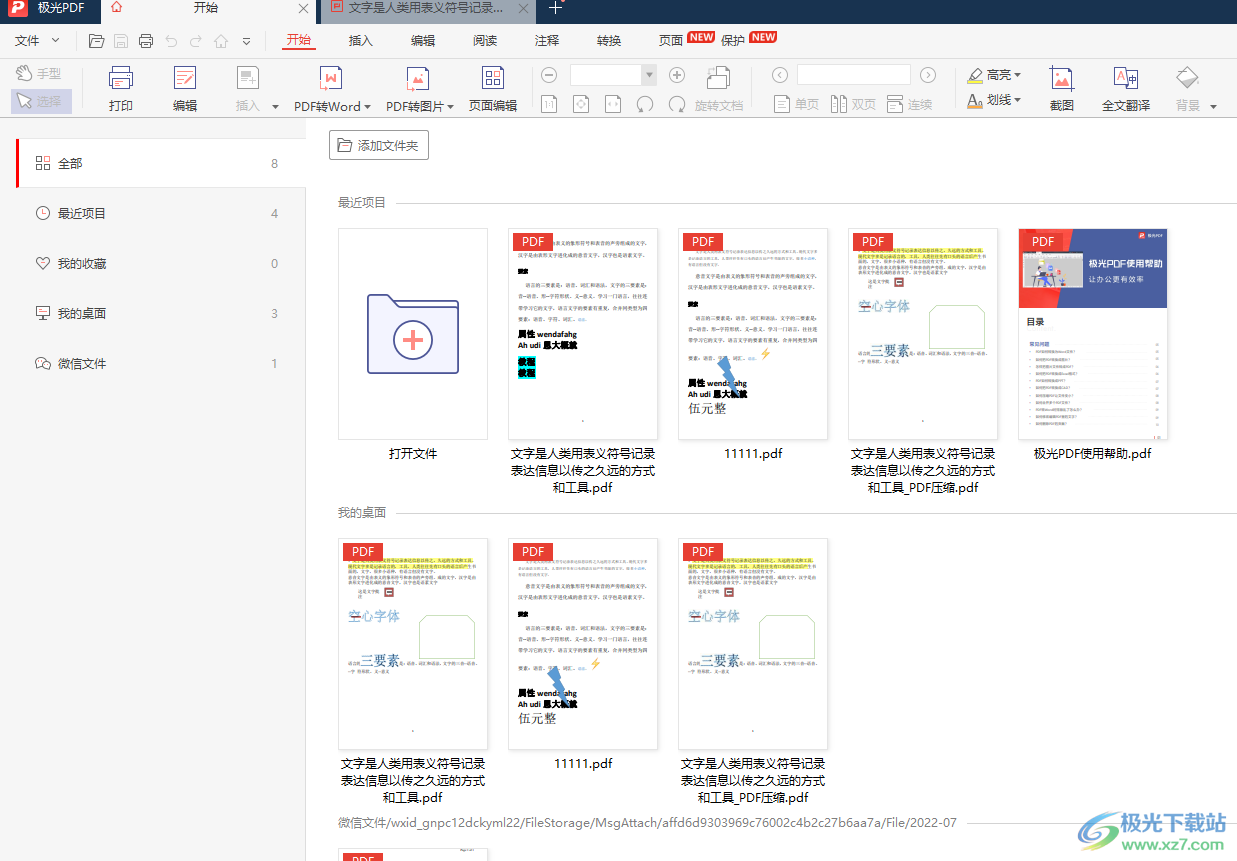
方法步骤
1.用户需要在电脑上打开极光pdf软件,并来到主页上点击右上角的设置选项
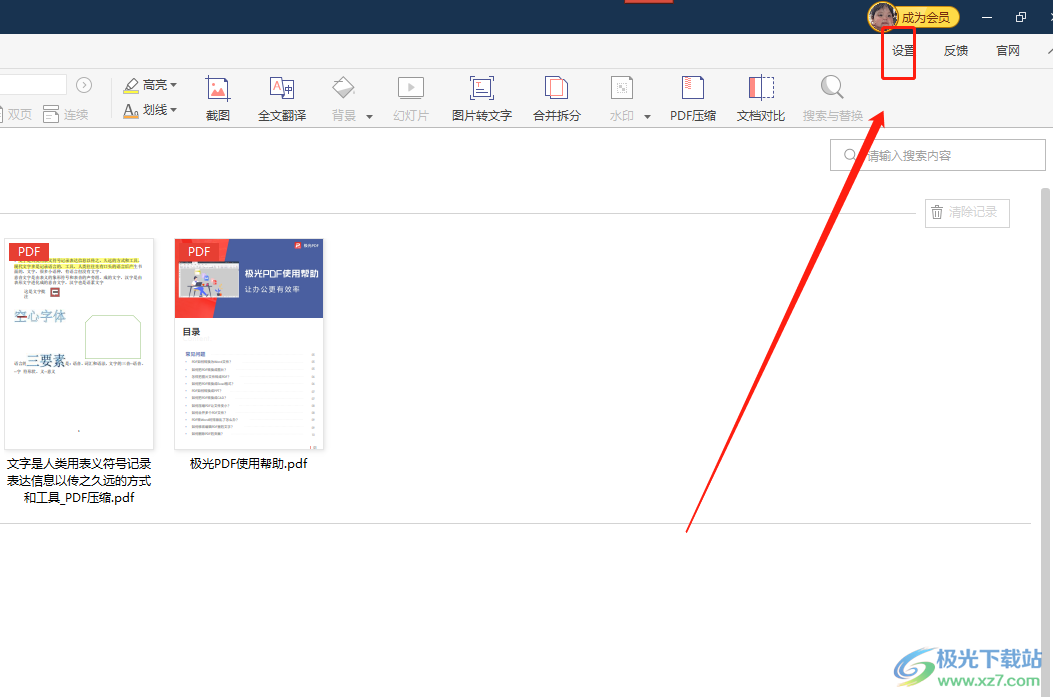
2.接着进入到设置页面上,用户将左侧的选项卡切换到常规设置选项卡上
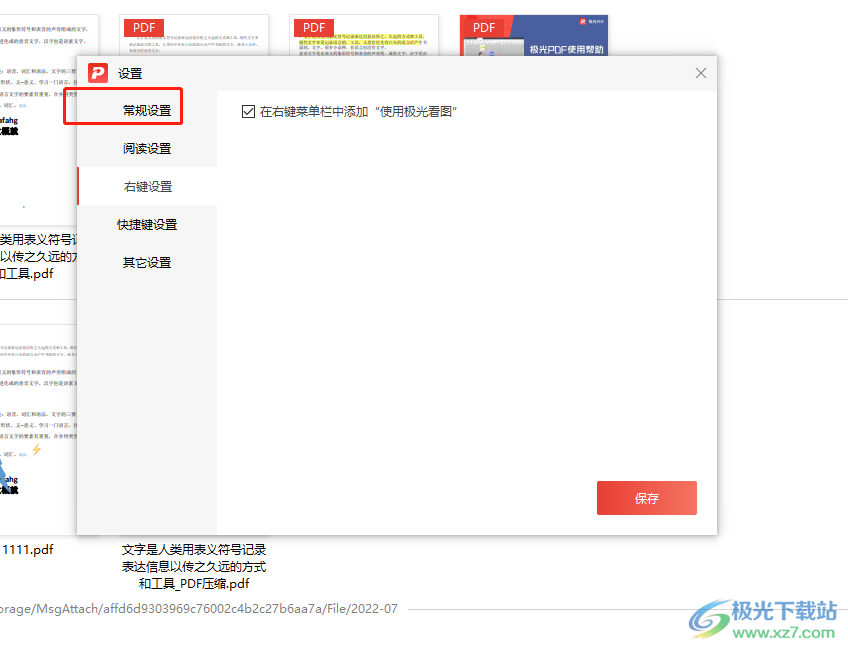
3.这时右侧页面将会显示出相关的功能选项,用户勾选设置为默认阅读器,并防止纂改选项
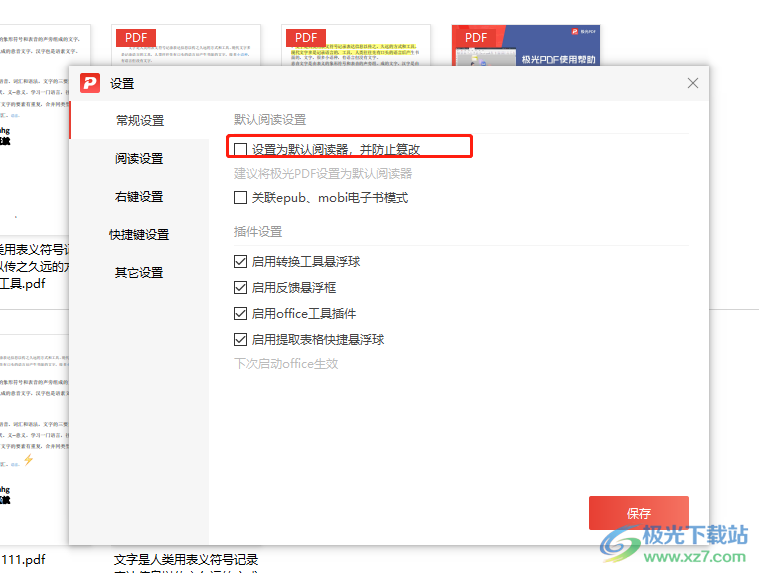
4.完成勾选后可以看到显示出来的当前已设置极光pdf为默认阅读器的提示文字,用户直接按下右下角的保存按钮
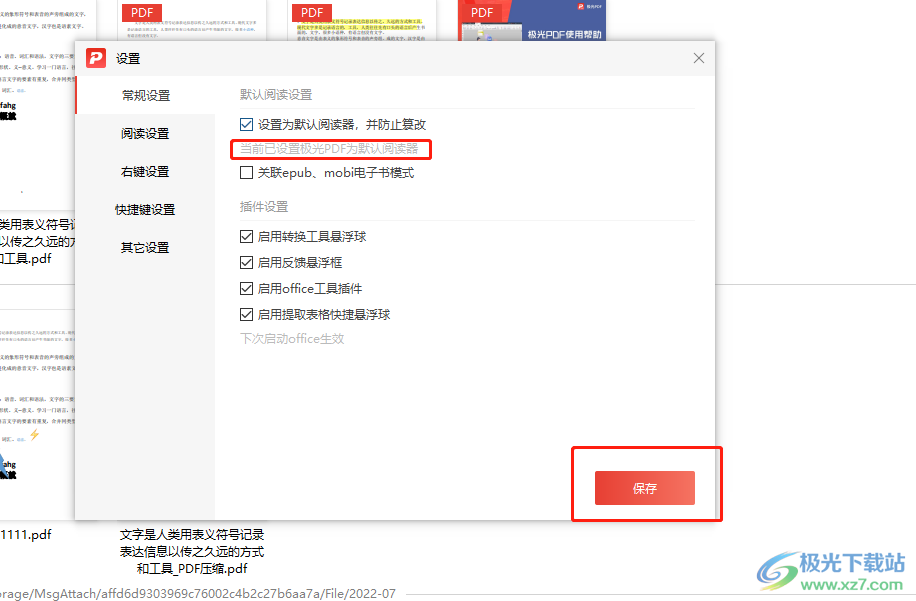
5.或者用户在电脑桌面上用右键点击pdf文件,在弹出来的右键菜单中,用户选择其中的打开方式
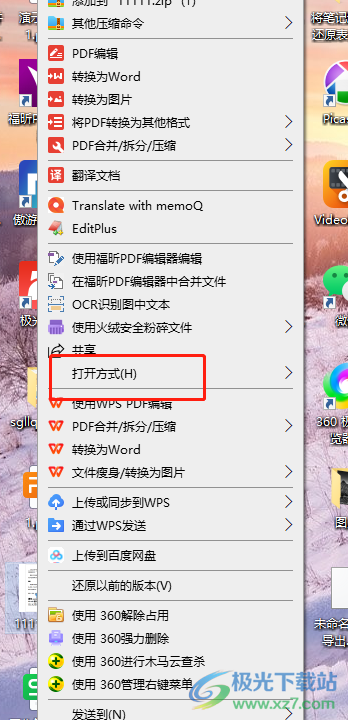
6.将会显示出相关的功能选项卡,用户点击底部的选择其他应用选项
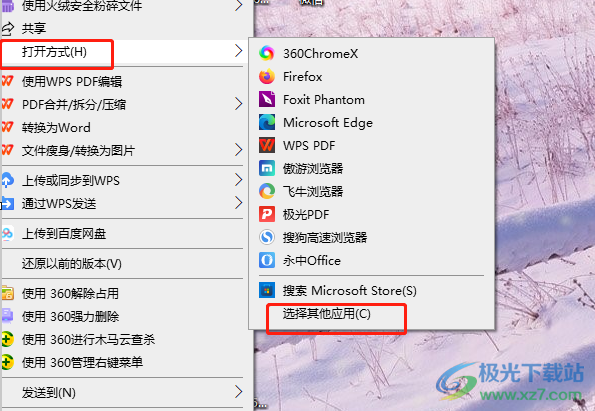
7.在打开的相关窗口中,用户点击极光pdf软件并勾选始终使用此应用打开.pdf文件选项,最后按下确定按钮即可设置成功
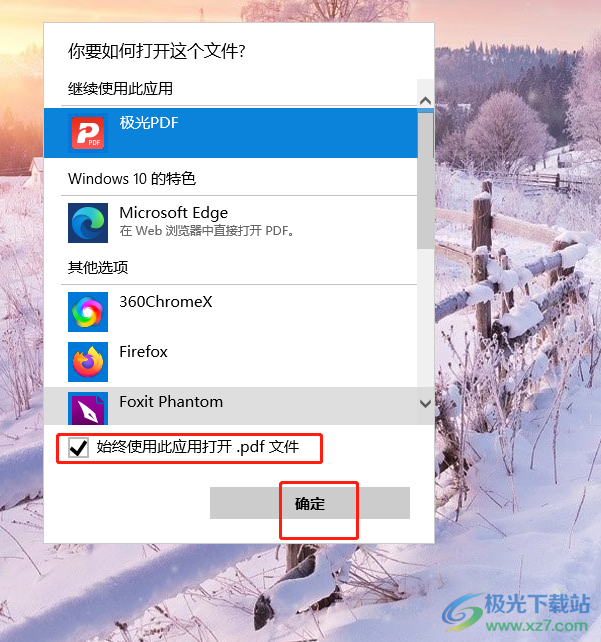
用户在电脑上安装了几款pdf文件处理软件时,可以根据自己的喜好将其中的极光pdf软件设置为默认,用户可以在软件的设置窗口中来设置,或者在pdf文件的打开方式中来找到极光pdf软件并勾选始终使用此应用打开.PDF文件选项即可解决问题,方法简单易懂,大家快来试试看吧。
相关推荐
相关下载
热门阅览
- 1百度网盘分享密码暴力破解方法,怎么破解百度网盘加密链接
- 2keyshot6破解安装步骤-keyshot6破解安装教程
- 3apktool手机版使用教程-apktool使用方法
- 4mac版steam怎么设置中文 steam mac版设置中文教程
- 5抖音推荐怎么设置页面?抖音推荐界面重新设置教程
- 6电脑怎么开启VT 如何开启VT的详细教程!
- 7掌上英雄联盟怎么注销账号?掌上英雄联盟怎么退出登录
- 8rar文件怎么打开?如何打开rar格式文件
- 9掌上wegame怎么查别人战绩?掌上wegame怎么看别人英雄联盟战绩
- 10qq邮箱格式怎么写?qq邮箱格式是什么样的以及注册英文邮箱的方法
- 11怎么安装会声会影x7?会声会影x7安装教程
- 12Word文档中轻松实现两行对齐?word文档两行文字怎么对齐?

网友评论